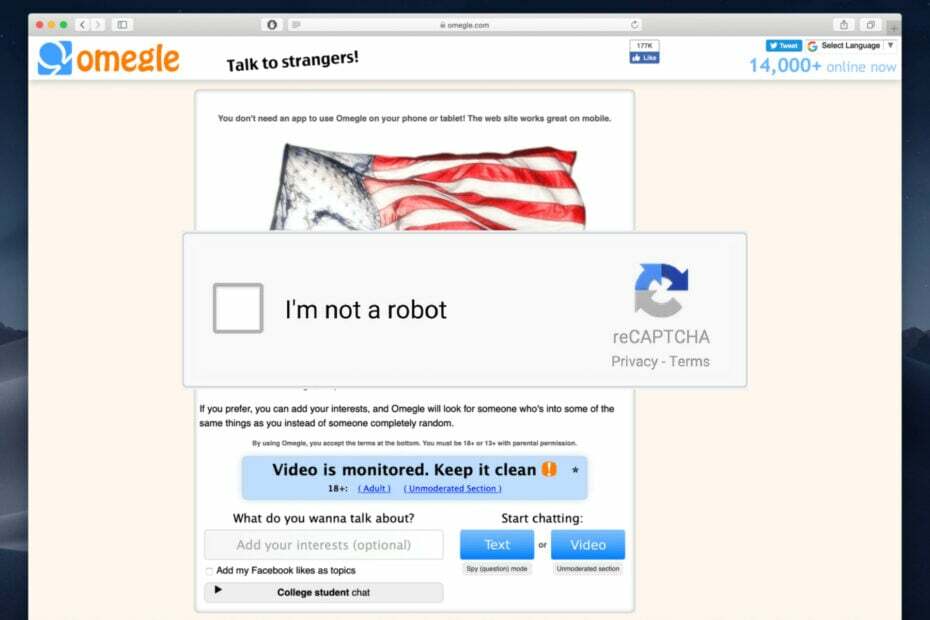Следвайте ръководството по-долу, ако Omegle продължава да иска Captcha всеки път
- Много потребители съобщават, че Omegle продължава да ги пита за Captcha всеки път.
- Колкото и досадно да е това, има начини, по които всъщност можете да спрете това за постоянно.
- Някои потребители, засегнати от този проблем, твърдят, че използването на VPN може да помогне със ситуацията.
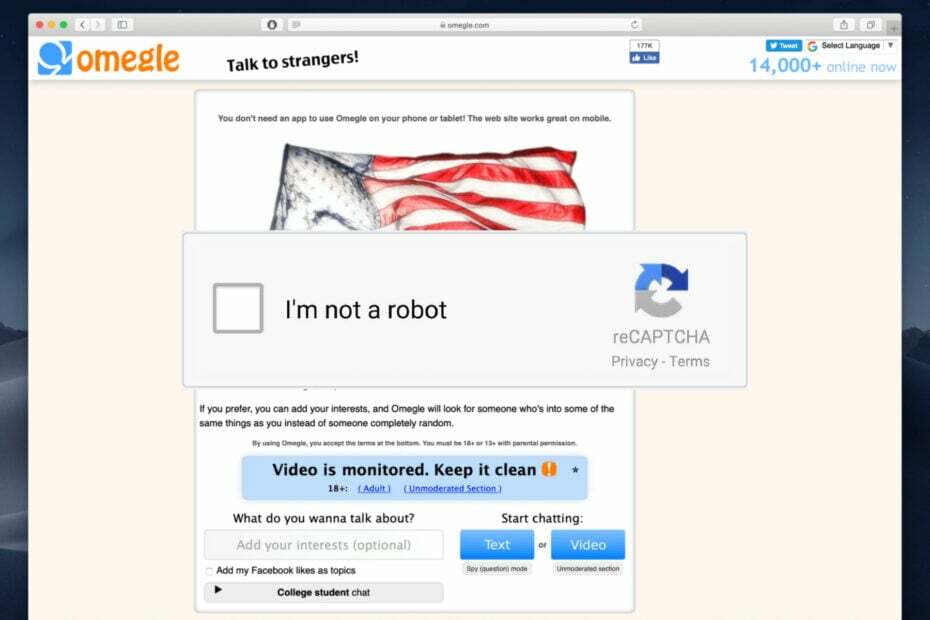
- Лесна миграция: използвайте асистента на Opera за прехвърляне на излизащи данни, като отметки, пароли и др.
- Оптимизирайте използването на ресурсите: вашата RAM памет се използва по-ефективно, отколкото в други браузъри
- Подобрена поверителност: интегриран безплатен и неограничен VPN
- Без реклами: вграденият рекламен блокер ускорява зареждането на страници и предпазва от извличане на данни
- Удобен за игри: Opera GX е първият и най-добрият браузър за игри
- Изтеглете Opera
Да, необходимостта постоянно да въвеждате Captcha всеки път, когато посещавате уебсайт, може да стане изключително разочароващо наистина бързо.
Но, както със сигурност знаете, това не се случва само в Omegle и може да се случи на всеки уебсайт там.
Преди да се захванем с решаването на този проблем, тъй като говорим за Omegle, можем също да ви покажем поправете вашия VPN, който не работи на Omegle.
Освен това можем да помогнем, ако Omegle има грешка при свързване със сървъра, или ако търсите най-добрите браузъри за Omegle.
Сега, като се върнем към защо сме тук, когато посещавате Omegle, уебсайтът винаги ще изисква от вас да се справите с Captcha, така че ще ви покажем какво да направите в този случай.
Защо Omegle винаги иска Captcha?
Е, трябва да знаете, че Omegle, подобно на други уебсайтове, използва предимно CAPTCHA, за да ограничи достъпа на бот до своя сайт.
Създателите на уебсайтове силно вярват, че взаимодействията с ботове не са в най-добрия интерес на потребителското изживяване и се опитват да ги предотвратят.
Както знаете, ботовете са софтуер, който изпълнява автоматизирани задачи като спам на произволен текст и изпращане на едни и същи съобщения отново и отново, често използвани от измамници, за да ви изпращат връзки към фишинг уебсайтове.
Така че всеки път, когато видите captcha да се появява на Omegle, това означава, че компютърната програма е объркана относно това дали сте истински човек или бот.
По този начин, ако Omegle продължава да иска Captcha всеки път, препоръчваме да следвате ръководството по-долу за бързо решение.
Как да спра Omegle винаги да иска Captcha?
1. Рестартирайте вашия рутер
Едно от най-ефективните и в същото време най-прости решения, които можем да ви предложим за този досаден проблем, е действителното нулиране на интернет рутера.
Експертен съвет:
СПОНСОРИРАНА
Някои проблеми с компютъра са трудни за справяне, особено когато става въпрос за повредени хранилища или липсващи файлове на Windows. Ако имате проблеми с коригирането на грешка, системата ви може да е частично повредена.
Препоръчваме да инсталирате Restoro, инструмент, който ще сканира вашата машина и ще идентифицира каква е грешката.
Натисни тук за да изтеглите и започнете да поправяте.
Може да си помислите, че такава проста мярка не би могла да има желания ефект, но всъщност потребителите съобщават, че върши работа.
Така че, преди да навлезем по-нататък, уверете се, че това е първото нещо, което опитвате, когато Omegle продължава да пита Captcha.
2. Изчистете бисквитките и кеша на браузъра
- Отворете Chrome.
- Кликнете върху Персонализирайте и управлявайте Google Chrome бутон, след което изберете История.

- Щракнете върху Изчистване на данните за сърфирането бутон.

- Изберете Бисквитки и други данни за сайта и Кеширани изображения и файлове, след което изберете Винагии натиснете Изчистване на данните.

3. Сканирайте вашия компютър
- Търся Защита от вируси и заплахи и отворете приложението.

- Изберете Опции за сканиране.

- Избирам Пълно сканиране, след което щракнете върху Сканирай сега бутон.

4. Използвайте VPN
- Изтегли и инсталирайте Частен достъп до Интернет.
- Отвори VPN ап.
- Изберете желаното регион.

- Стартирайте VPN обслужване.

- Достъп Omegle.
PIA е доверен VPN доставчик, който предлага множество нива на защита от онлайн заплахи. Има вграден анти-злонамерен софтуер, не поддържа регистрационни файлове с политика без регистрация и е една от най-бързите VPN мрежи на пазара.

Частен достъп до Интернет
Ваш собствен уеб спътник, който да ви помага при сърфирането в мрежата и да ви предпазва от всякакви заплахи.
Когато всичко друго се провали, дойде моментът най-накрая да го направите свържете се с персонала на Omegle и им кажете, че имате този проблем.
Потребители, които не са успели да решат този проблем по друг начин, съобщават за успех, след като са обърнали внимание на персонала за проблема.
Така че, като последна стъпка, препоръчваме това да бъде курсът на действие, който предприемате срещу този проблем с Omegle captcha.
- 3 най-лесни начина за промяна на типа на файла в Windows 11
- Как да активирате и деактивирате писането с върха на пръста в Windows 11
Необходима ли е Captcha на Omegle?
Да, всъщност е така. Това е правило, което разработчиците на сайтове са се съгласили да прилагат, за да се опитат да ограничат броя на фиктивните акаунти.
Като се има предвид това, има услуги, които позволяват на потребителите да заобикалят Captcha. Тази услуга интегрира бот в кода на вашия браузър, така че можете автоматично да заобикаляте лесно Captcha всеки път.
И тъй като Captcha е създадена за филтриране на ботове от хора, горният процес всъщност е подобен на измама, защото позволявате на софтуер, интегриран в кода на вашия браузър, да ви помогне да заобиколите тази сигурност особеност.
Ето го! Няма много за тези ситуации, когато Omegle продължава да иска ReCaptcha и сега знаете всичко, което трябва да направите.
Тази статия беше ли полезна за вас? Ще бъдем благодарни, ако ни уведомите в секцията за коментари, разположена по-долу.
Все още имате проблеми? Коригирайте ги с този инструмент:
СПОНСОРИРАНА
Ако съветите по-горе не са разрешили проблема ви, вашият компютър може да има по-сериозни проблеми с Windows. Препоръчваме изтегляне на този инструмент за поправка на компютър (оценен като страхотен на TrustPilot.com), за да се справите лесно с тях. След инсталирането просто щракнете върху Започни сканиране и след това натиснете Поправи всичко.

![КОРЕКЦИЯ: ExpressVPN не работи с Omegle [5+ тествани метода]](/f/82c3b94ec3ceb205296a9cb5603ede56.jpg?width=300&height=460)